刪除 Visual Studio 訂用帳戶的指派
當訂閱者不再需要 Visual Studio 訂用帳戶時,您可以移除其訂閱,並將其指派給其他人。 當您重新指派訂閱時,並非所有訂閱者權益都會重設。 新的使用者能夠領取任何未領取的金鑰,並檢視先前已領取的金鑰,然而系統「不會」重設領取限制。 針對擁有 Enterprise 合約 (EA) 的組織,原始使用者曾使用的任何權益 (例如 Pluralsight 訓練) 都會被重設。
重要
如果自上次訂閱至少已經過 90 天,訂閱只能指派給其他使用者。 例如,如果在 6 月 1 日將訂閱指派給訂閱者,則至少要到 8 月 30 日才能重新指派訂閱。
觀看這段影片,或閱讀以了解如何刪除指派。
刪除訂閱指派
選取您想要移除的訂閱者名稱。 若要選取多個訂閱者以進行移除,您可以選取訂閱者名稱左邊的圓圈,以選取每個訂閱者名稱。 或者,您可以按住 CTRL 鍵,然後選取您要移除的每個訂閱者。 若要移除一系列訂閱者,請選取第一個訂閱者,按 Shift 鍵,然後選取最後一個。 按 CTRL + A 來選取和移除所有訂閱者。 在此範例中,將會刪除三個訂閱者 - Amber、Kai 和 Madison。
若要刪除選取的訂閱者,請選取 [刪除]。
當出現確認刪除的訊息時,請選取 [確定]。
![管理員入口網站中 [管理訂閱者] 頁面的螢幕擷取畫面。反白顯示 [刪除] 功能表選項。 刪除訂閱者](_img/delete-license/delete-subscribers.png)
注意
若透過 Microsoft Entra 群組新增訂用帳戶指派,最多可能需要 24 小時,刪除的結果才會更新在系統管理員入口網站中。 如需使用 Microsoft Entra 群組管理訂用帳戶的詳細資訊,請參閱新增多位使用者一文中的這個主題。
刪除更多訂閱
如果您需要刪除大量的訂閱指派,您可以使用「大量編輯」來完成。
重要
在對訂閱者清單進行大型變更之前,建議您先建立目前清單的備份。 選取 [匯出] 選項,即可非常輕鬆地完成此作業。 這會在下載資料夾中放置目前清單的 Excel 複本。
重要
請勿使用此方法來管理雲端訂閱。 雖然您可以下載並完成大量編輯範本,但您將無法上傳帶有變更的範本。
使用合約上用來購買訂用帳戶的管理員電子郵件地址,登入 https://manage.visualstudio.com 。
選取 [大量編輯] 選項。
![管理員入口網站中 [管理訂閱者] 頁面的螢幕擷取畫面。反白顯示 [大量編輯] 功能表選項。 選取 [大量編輯]](_img/delete-license/bulk-edit-select.png)
[編輯多位訂閱者] 對話方塊隨即出現。
選取步驟 1 中的 [匯出此 Excel] 連結。
![[編輯多位訂閱者] 對話方塊的螢幕快照。反白顯示第一步驟中的 [匯出此 Excel] 連結。 選取 [匯出此 Excel]](_img/delete-license/export-this-excel-select.png)
您的訂閱者清單會下載為 Excel 檔案。 在下載資料夾中找出檔案,然後開啟該檔案。 檔案名稱包含合約的名稱和目前日期。
在範本右側的資料行中,貼上您要移除之訂閱者的電子郵件地址。 (在目前的範本中,資料行 "V" 是第一個可用的範本。請勿取消隱藏任何隱藏的資料行,並使用它們。)在此範例中,我們會移除這些使用者:
aa-user1@contoso.coma-user3@contoso.coma-user5@contoso.comb-user2@contoso.comb-user4@contoso.com

現在,我們需要同時選取包含我們想要刪除之使用者的資料行,以及包含所有使用者電子郵件地址的資料行。 在本例中,即 “B” 欄和 “V” 欄。若要選擇多個資料行,請選擇第一欄標題,然後按 Ctrl+選擇第二欄標題。 範本的外觀現在應該如下圖所示:
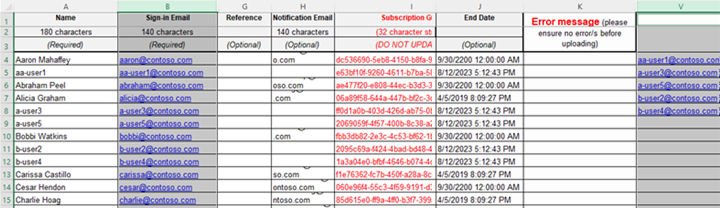
在 Excel 中的 [首頁] 索引標籤上,選取 [條件式格式設定],選擇 [醒目提示儲存格規則],然後選取 [重複值]。
選取 [確定] 以接受預設的色彩選擇。 您想要刪除的使用者應該在這兩個資料行中醒目提示。
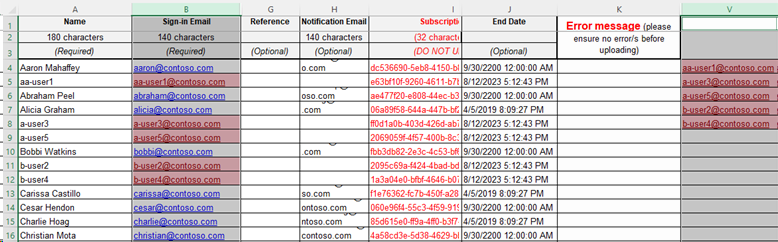
選取試算表中的儲存格以取消選取這兩個資料行。
在 [資料] 索引標籤上,選擇 [篩選]。
選取資料行 "B" 中的篩選下拉式清單,選擇 [依色彩排序],並選取要套用至重複儲存格的色彩。 您現在應該只會看到想要刪除的使用者。
在每個使用者的 [參考] 資料行中,輸入一個字詞或片語,以便您可以用來篩選,只尋找您想要刪除的使用者。 針對所有使用者使用相同的詞彙。 在我們的範例中,我們使用 "DELETE USER"。您可以使用 Excel 中的「填滿」功能來複寫所有使用者的片語。 您的範本外觀現在應該如下圖所示:

儲存範本。
切換回管理員入口網站。 [編輯多位訂閱者] 對話方塊應該仍為開啟狀態。 (如果不是,只要再次選取 [大量編輯] 選項即可。)
選取 [瀏覽] 按鈕、選取您儲存的檔案,然後選取 [開啟]。 您的檔案名稱會顯示在對話方塊中。
選取 [確定]。
您現在應該會看到您的訂閱者清單。 您想要刪除的訂閱者應該具有您在 [參考] 資料行中定義的片語。 如果看不到,而且您想要顯示該片語,請選取 [編輯資料行] 功能表選項,並新增資料行。

在 [依名稱、電子郵件或參考] 欄位中,輸入您用來標示待刪除使用者的字詞或片語。 即使未顯示 [參考] 資料行,仍會套用篩選條件。
您現在應該只會看到需要刪除的使用者。 您可以選取一個使用者,然後使用 CTRL+A 來選取所有使用者,然後選擇 [刪除]。
清除篩選條件欄位,以顯示更新的訂閱者清單。
資源
另請參閱
下一步
意見反應
即將登場:在 2024 年,我們將逐步淘汰 GitHub 問題作為內容的意見反應機制,並將它取代為新的意見反應系統。 如需詳細資訊,請參閱:https://aka.ms/ContentUserFeedback。
提交並檢視相關的意見反應